录音(配音)、声音(背景音乐)及音效的使用
目前来画支持三种声音的形式:
一、录音(配音/旁白)
给视频添加的旁白,视频画面播放时,有人声的解释,这种叫做配音(录音/旁白)。
在来画平台上可以有3种方式配音,一种是AI智能配音,一种是用录音设备直接录制,还有一种是使用已录好声音上传到网页上(点此查看使用APP录音后上传到网页版使用的方法),
录音、配音、AI智能配音的入口:
来画动画Web端编辑器声音功能全面升级!原版入口即将在7月30日左右下线,建议您使用新入口【声音与字幕】。
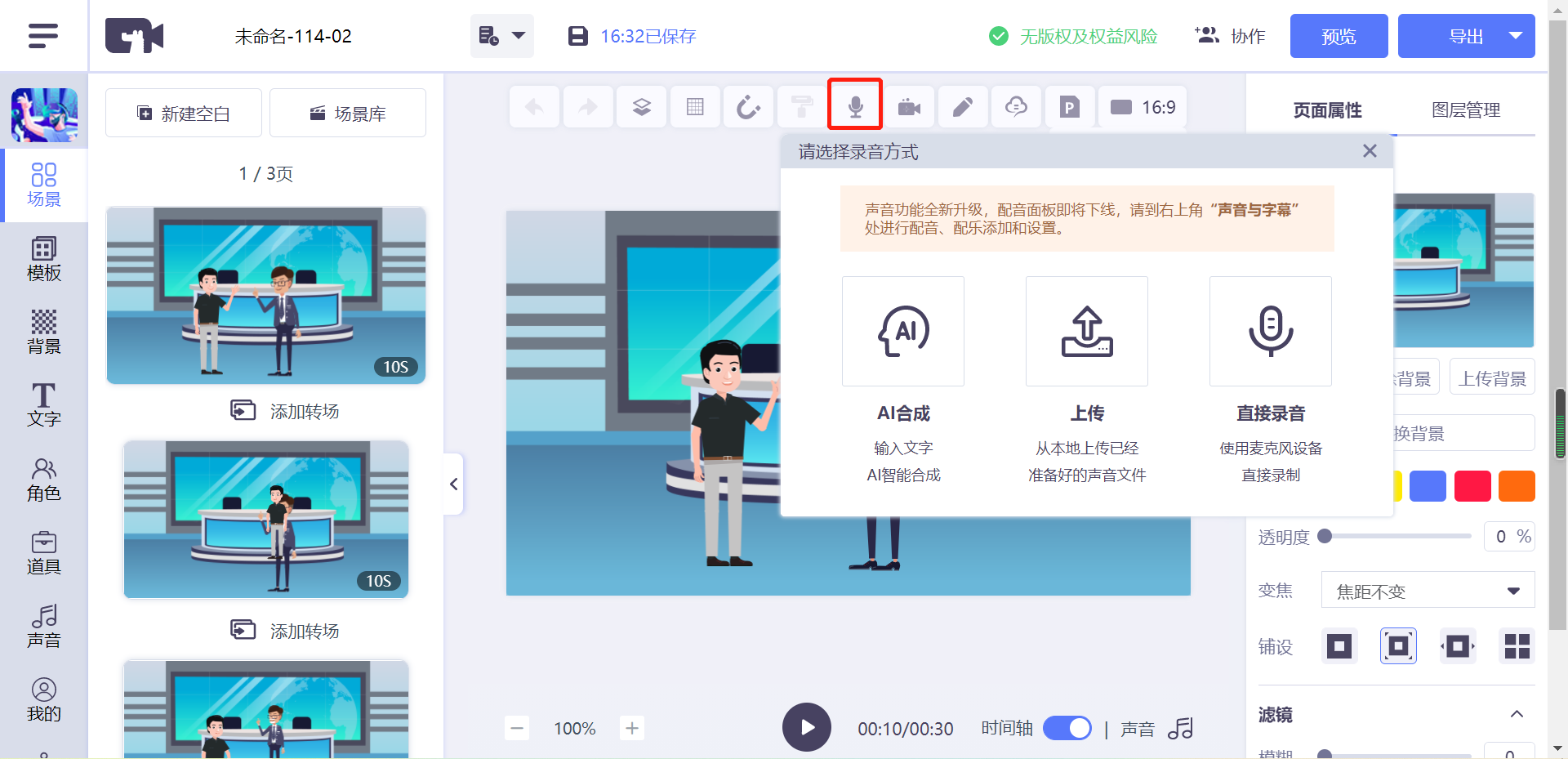
点击编辑页面上方右侧的【声音与字幕】按钮可以启用录音(配音/旁白)功能:
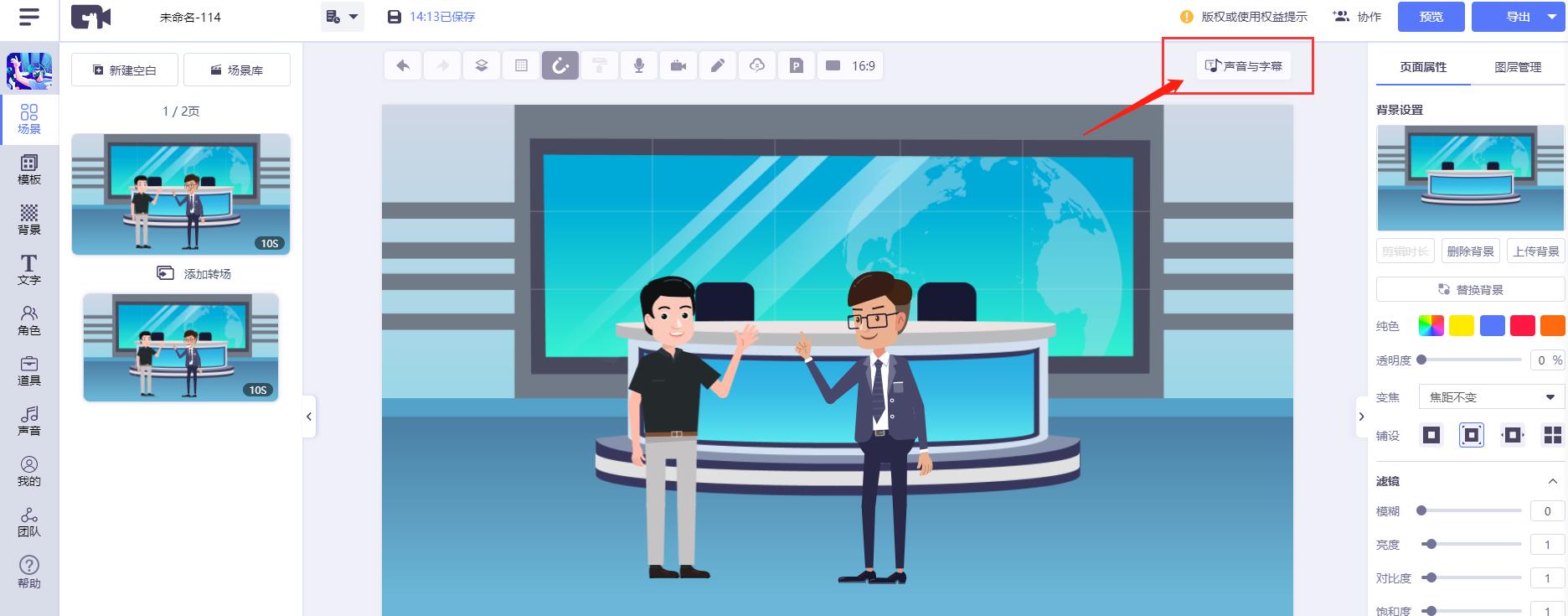
由于上传的录音格式各不相同,来画平台会对录音进行转码来确保都能正确导出,因此上传后可能需要等待一下。
[warning] 注意
直接录音需要您的电脑有相应的录音设备才能正常使用,一般笔记本电脑可能带有麦克风,但录音效果需要您自行尝试。如果您没有麦克风接入电脑,可以尝试通过手机录音后,上传到网页版使用,具体方法见:APP录音后上传到网页版使用的方法
二、声音(背景音乐)
背景音是视频播放时的背景音乐,用以烘托氛围,增强情感表达的音乐。
点击编辑页面上方右侧的【声音与字幕】按钮可以启用配乐功能。
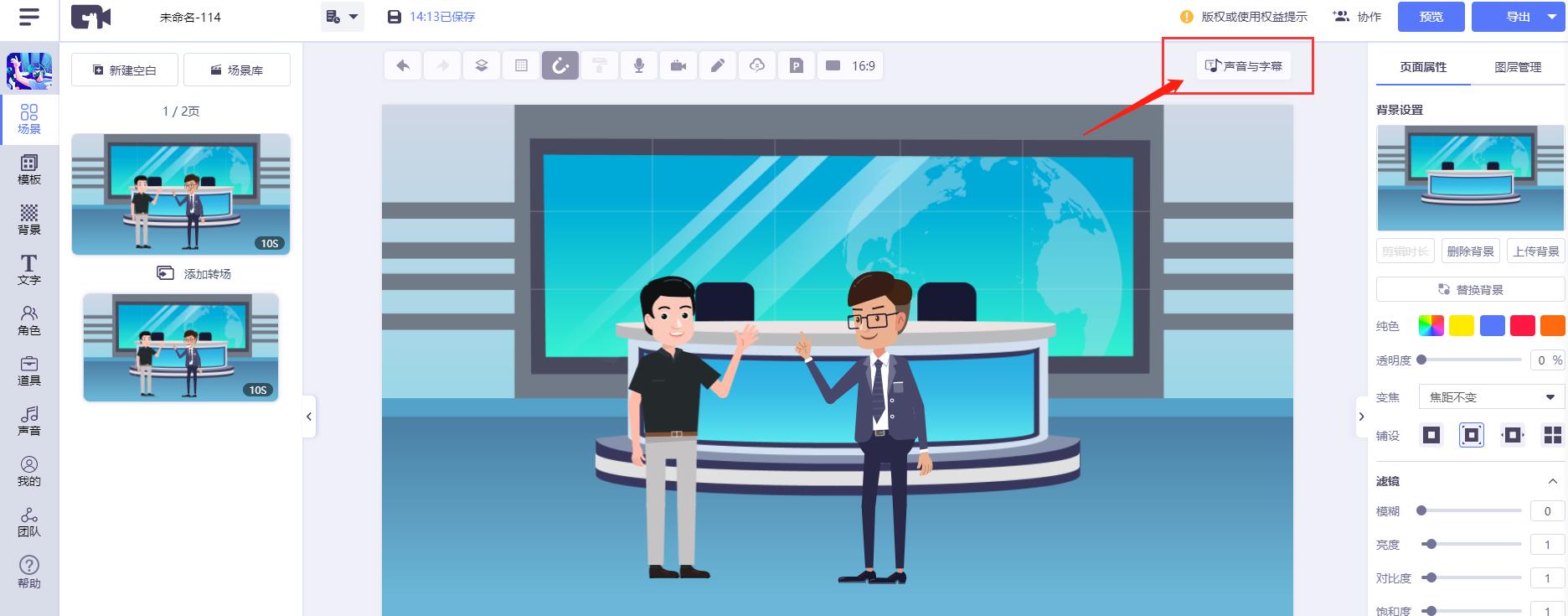
通过编辑器下方时间轴【添加配乐】可以找到合适的背景音乐,或者是上传自己喜欢的背景音乐。功能更新后您可以同时为作品添加多个配乐,也可以自由裁剪配乐。
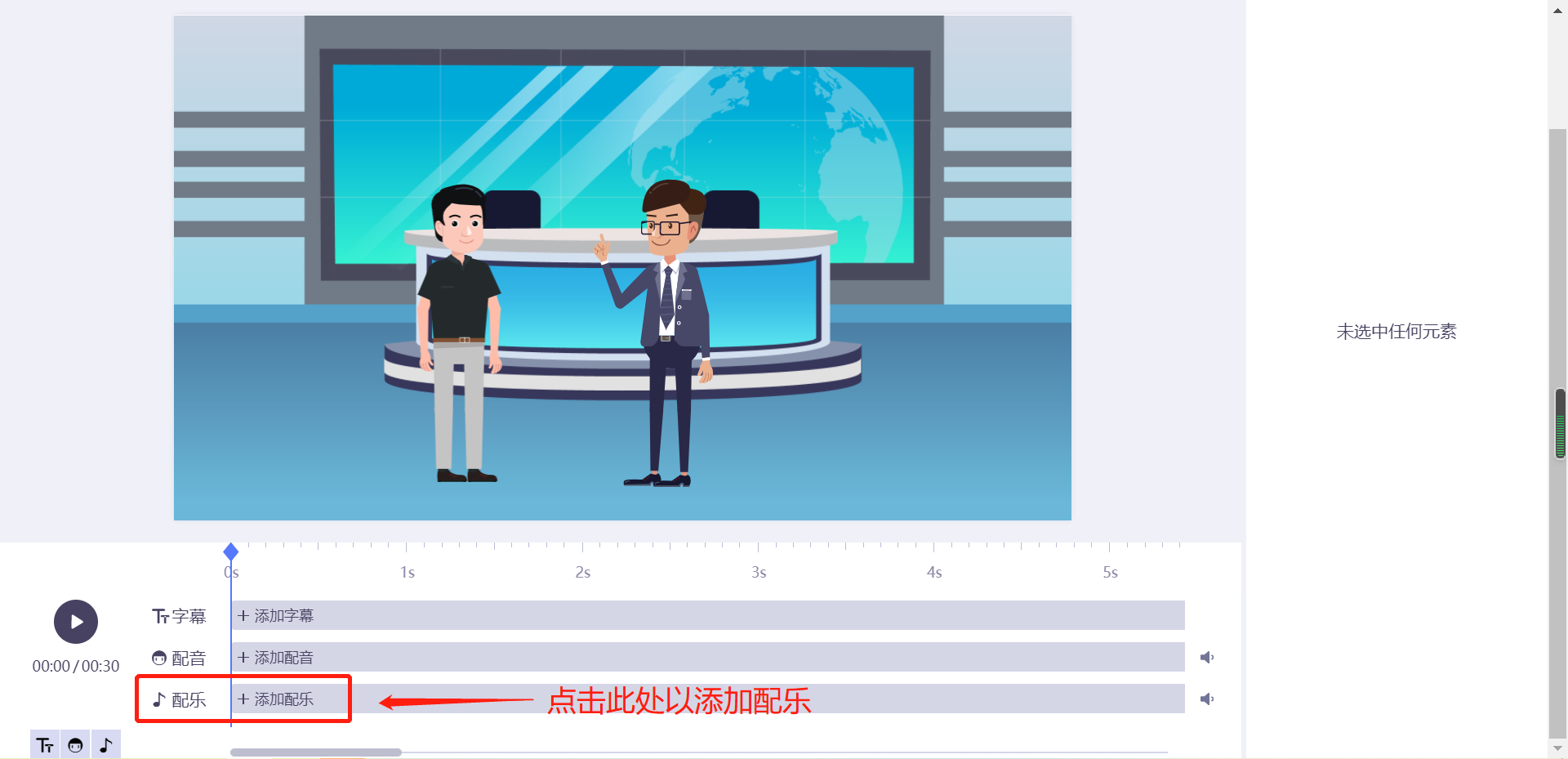
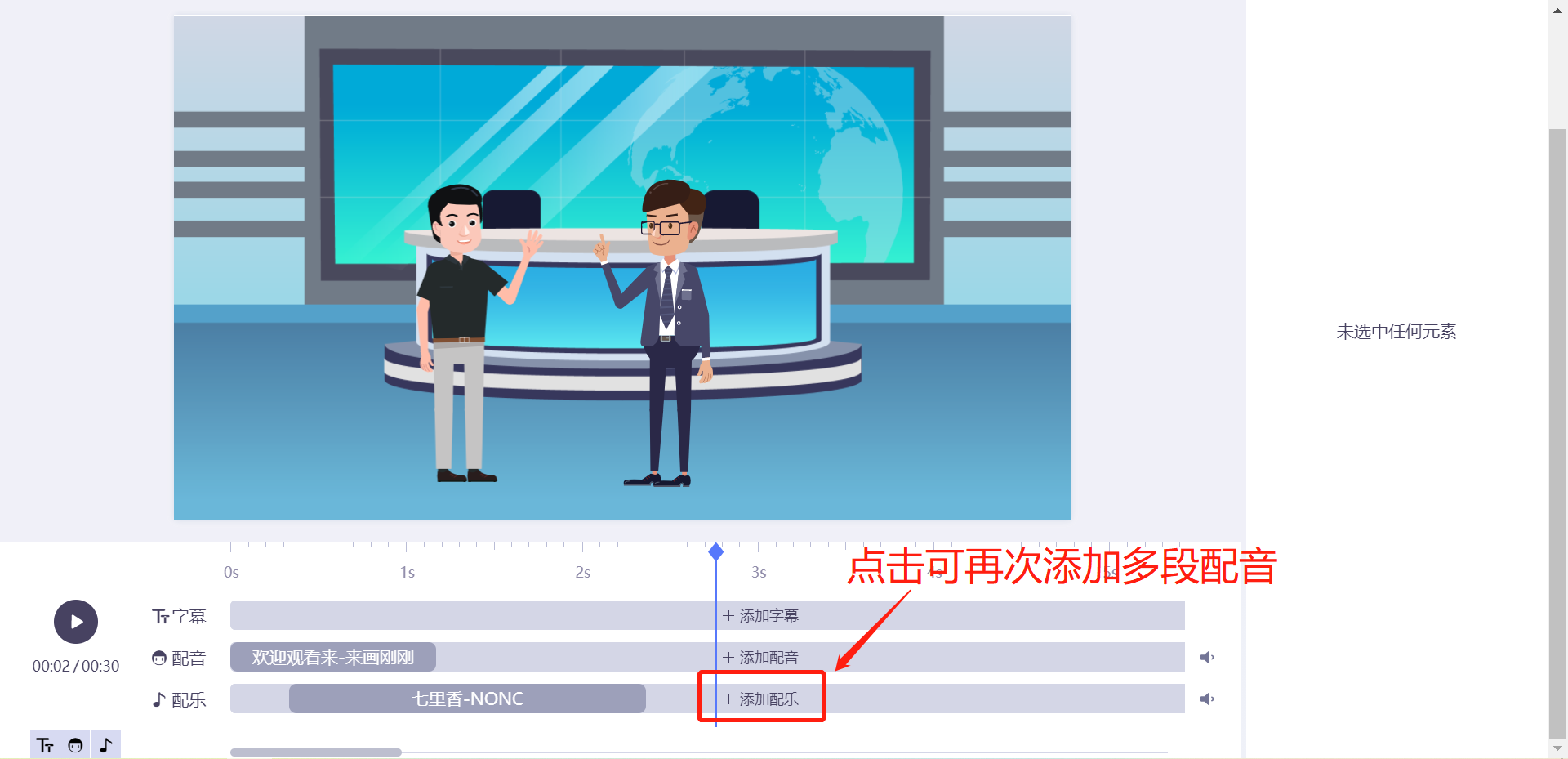
上传后的背景音乐和录音均存放在【音乐库】-【我的音频】内。
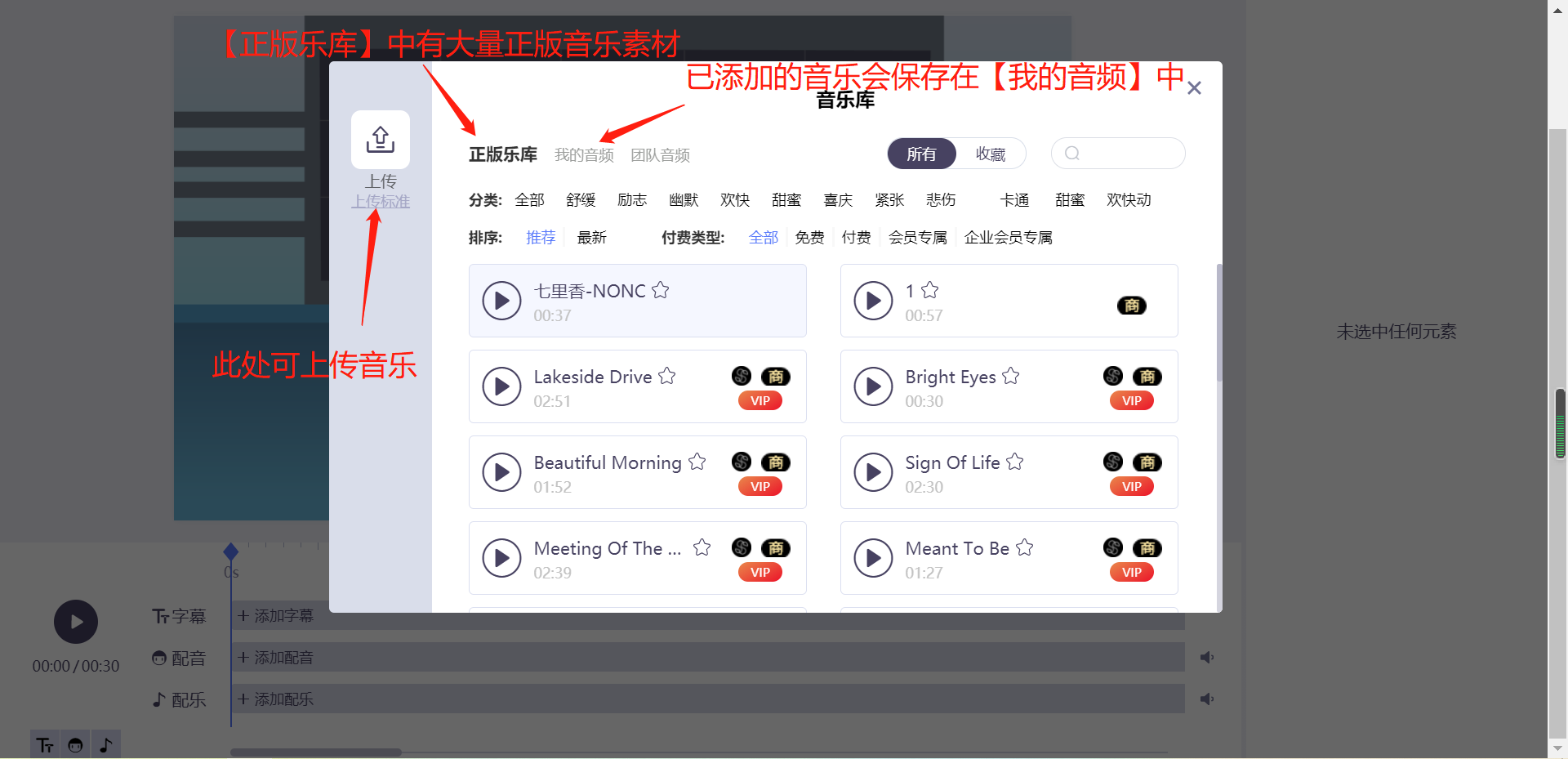
三、音效
目前来画支持以有声素材的形式加入音效。
添加有声素材:
在素材面板点击-道具-有声道具,鼠标悬浮时即可试听该素材的音效,点击即可将该有声素材添加到画布。
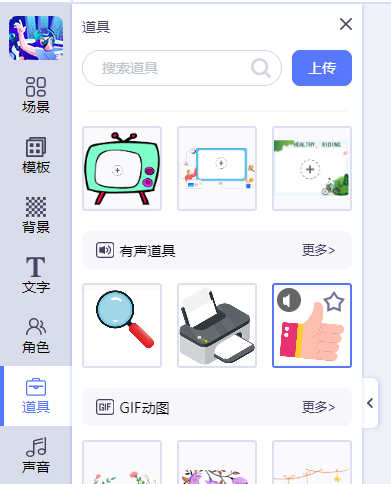
设置音效的循环次数、音量
目前有声素材的音效和动画效果绑定,点击要修改音效的元素,在右侧样式属性面板找到动效即可修改音效和动画的循环次数和音量等。
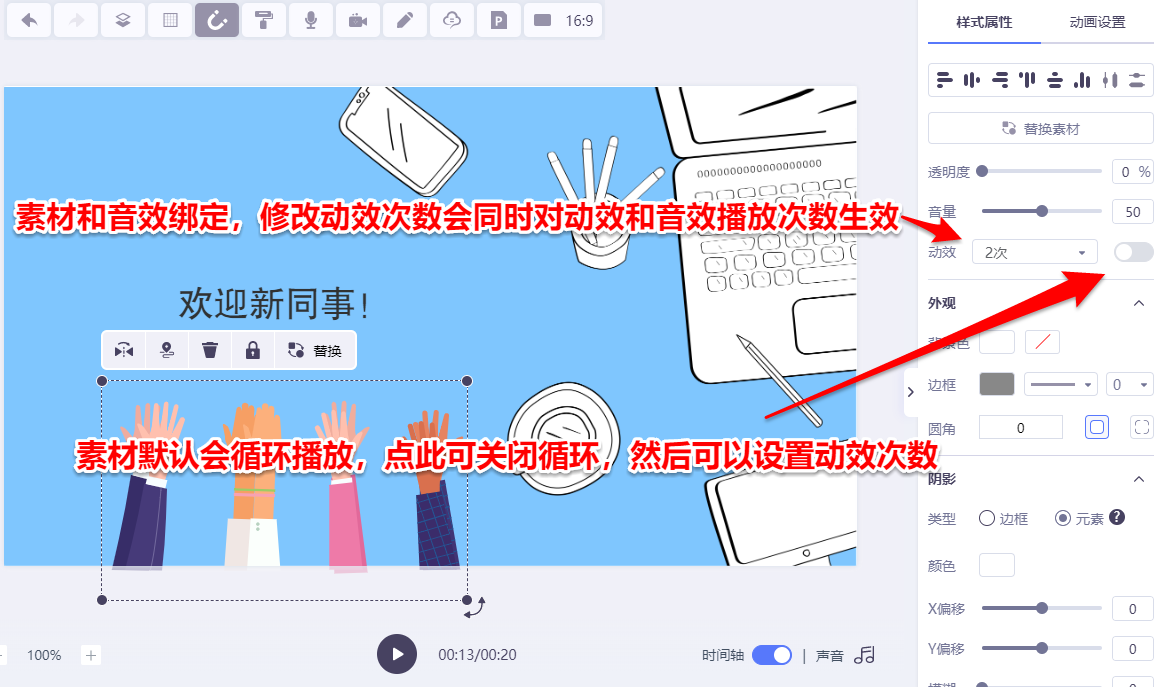
[info] 小技巧
如果不想带音效的素材出现在画面上,而只保留音效,可以添加后将该素材移动到画布外区域使其不可见即可;也可以调整素材的透明度来实现。目前此类音效素材较为特殊,仅可以使用平台现有的有声道具。
关注微信公众号来画(ilaihua),获取更多动画短视频干货。

添加画小秘微信:laihua0001进入来画学园微信交流群,同时,欢迎大家加入来画动画制作QQ交流群,与其他小伙伴一起交流视频制作心得。